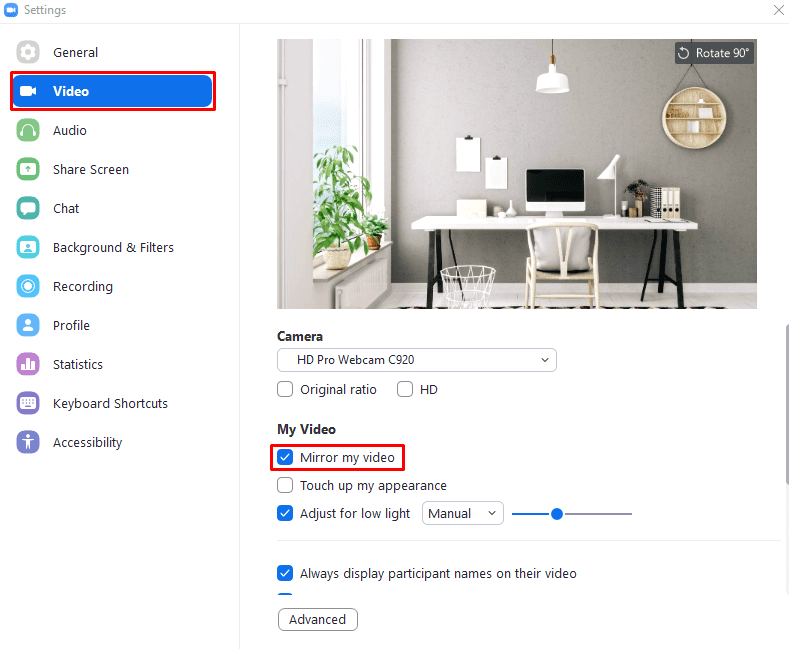Testējot tīmekļa kameru, lai sagatavotos videozvanam pakalpojumā Zoom, vēlaties, lai tīmekļa kameras plūsma izskatītos pēc iespējas labāka. Labākais veids, kā videoklipam izskatīties pēc iespējas labāk, ir panākt pēc iespējas dabiskāku izskatu. Daļa no dabiskā izskata ir ierāmēšana un apgaismojums, bet vēl viena svarīga sastāvdaļa ir panākt, lai izskats izskatītos tā, kā tas izskatītos, ja telpā kopā ar jums atrastos citi cilvēki.
Viena no lietām, ko dara dažas tīmekļa kameras, ir video plūsmas atspoguļošana. Tas ir paredzēts, lai videoklips jums izskatītos dabiskāks, jo jūs galvenokārt redzat sevi spogulī un esat pieradis redzēt sevi tādā veidā. Neviens cits nav pieradis tevi redzēt tā, un tāpēc visiem pārējiem tas izskatīsies nedabiski.
Viena no tīmekļa kameras opcijām, ko piedāvā Zoom, ir atspoguļot jūsu tīmekļa kameras ievadi. Šī opcija ir paredzēta, lai labotu jau spoguļattēlu tīmekļa kameras ievadi, taču to var arī izmantot vienkārši atspoguļojiet ievadi īslaicīgi vai pastāvīgi, ja vēlaties, lai tas tā izskatītos, bet tas vēl nav.
Lai iespējotu tīmekļa kameras spoguļošanu, lai labotu jau atspoguļotu tīmekļa kameru vai vispirms to atspoguļotu, jums jāiet uz tālummaiņas iestatījumiem. To var izdarīt, augšējā labajā stūrī noklikšķinot uz sava lietotāja ikonas un pēc tam noklikšķinot uz "Iestatījumi".
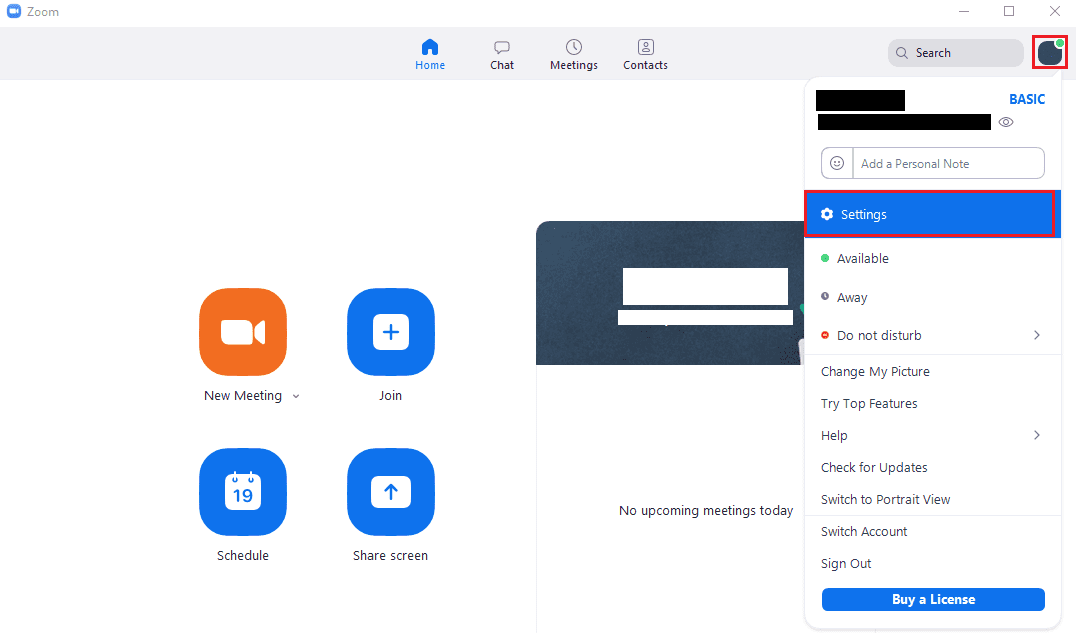
Iestatījumos pārslēdzieties uz cilni “Video”. Tīmekļa kameras ievades spoguļošanas opcija ir apzīmēta kā “Spoguļot manu video”, un tā ir atrodama “Video” iestatījumu sadaļas “Mans video” augšdaļā. Ieslēdzot vai izslēdzot šo opciju, tīmekļa kameras priekšskatījums lapas augšdaļā tiks nekavējoties atjaunināts, lai atspoguļotu izmaiņas.